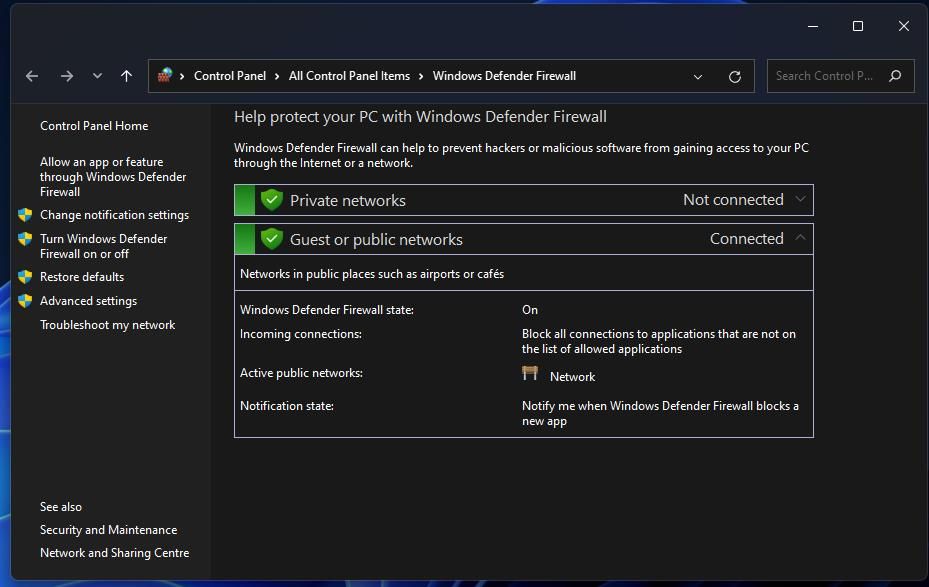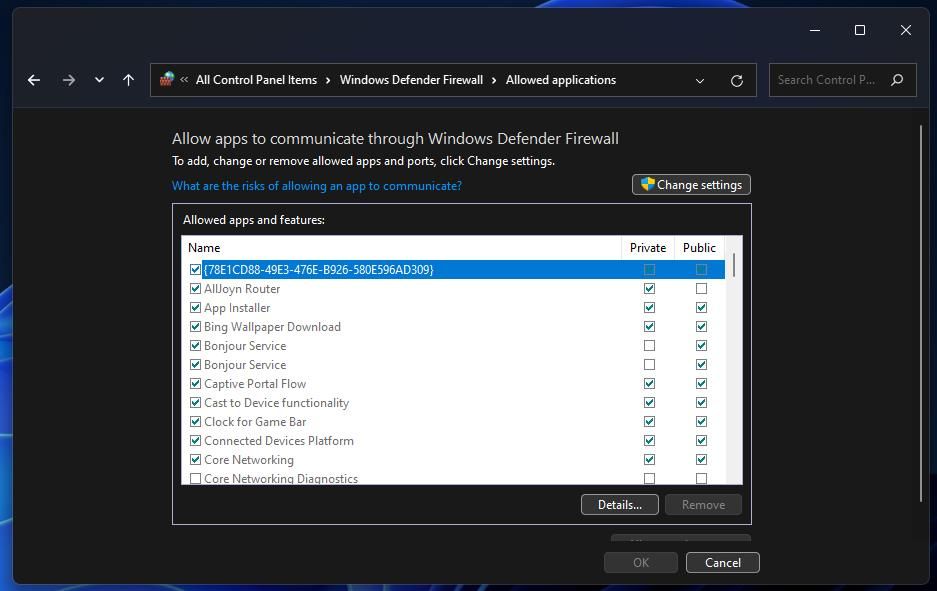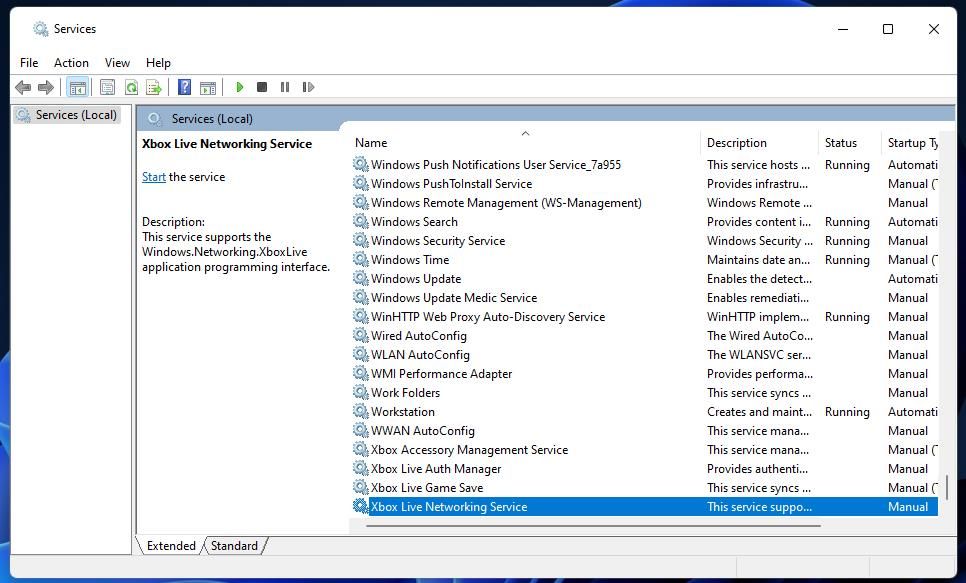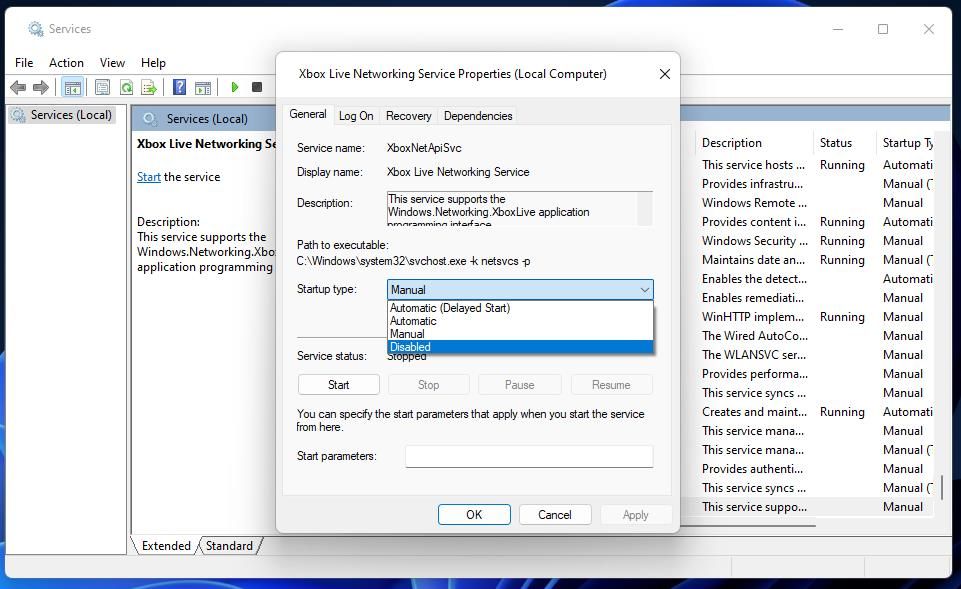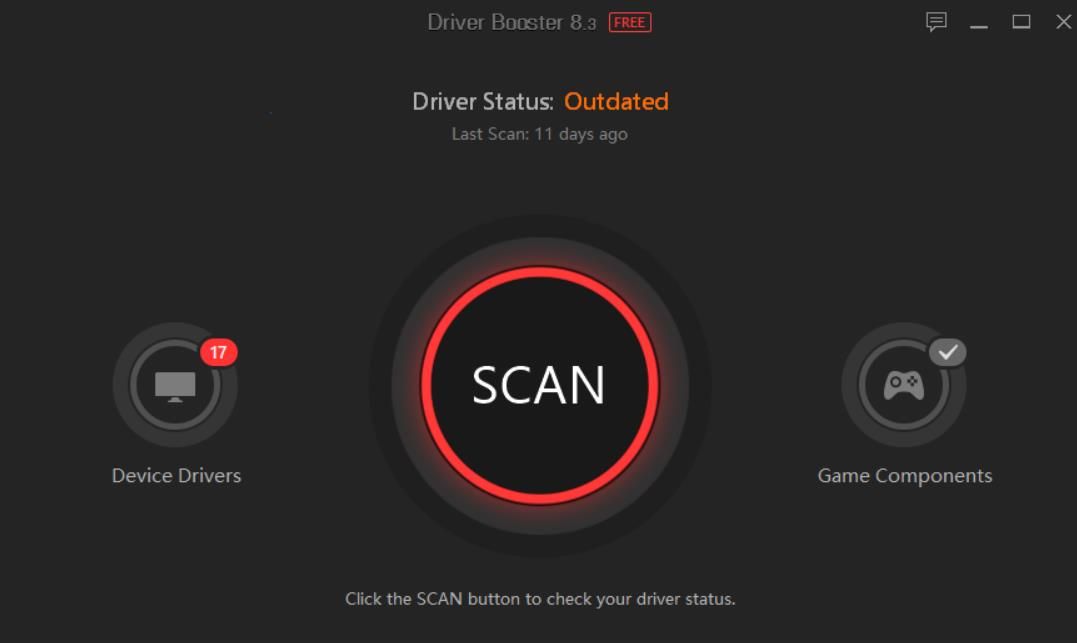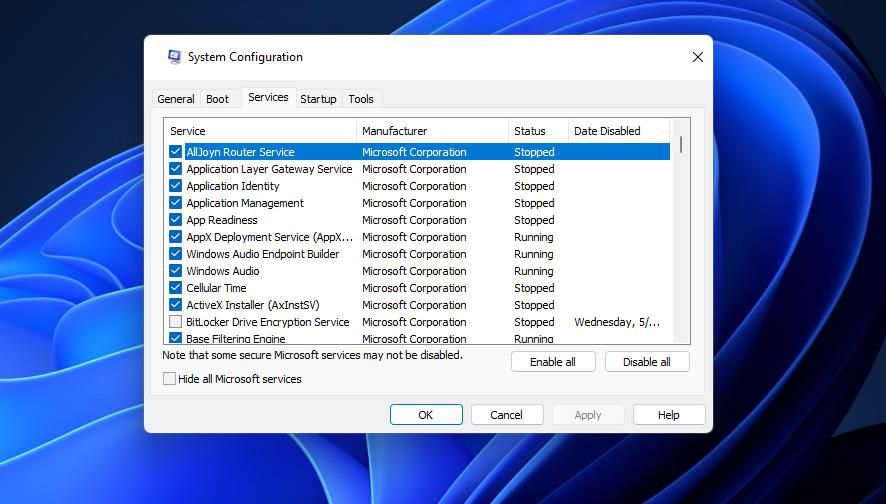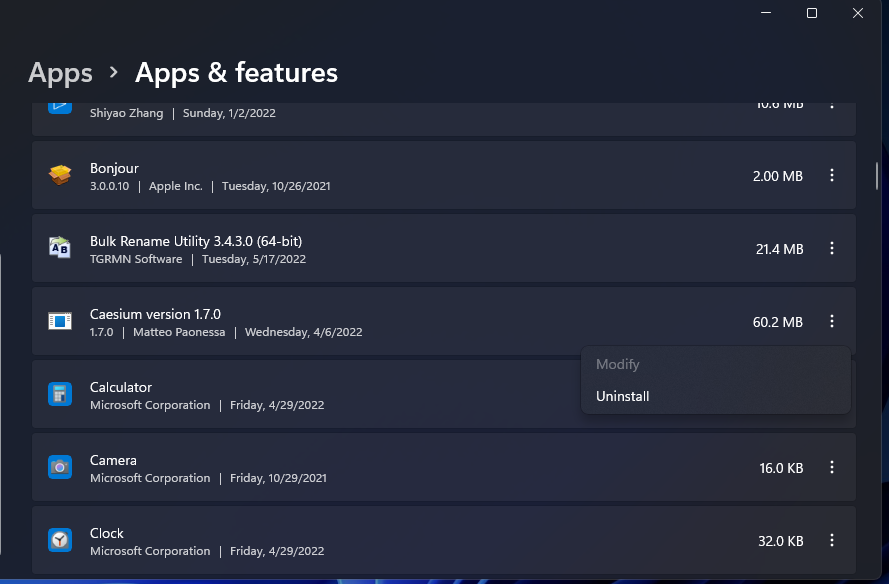Как исправить онлайн-режим Forza Horizon 5, не работающий в Windows 11
Forza Horizon 5 — последнее дополнение к гоночной серии Forza для Windows 11/10. Хотя вы можете играть в Forza Horizon 5 в одиночном режиме, ничто не сравнится с захватывающими гонками против игроков онлайн. Тем не менее, некоторые игроки пропускают онлайн-развлечения Horizon 5, потому что их многопользовательский режим не работает для них.
Horizon 5 не может подключиться к своему серверу, когда его онлайн-режим не работает. Некоторые игроки сообщают, что сообщение об ошибке «Вы были отключены» появляется, когда многопользовательский режим этой игры не работает. Вот как вы можете исправить онлайн-режим Forza Horizon 5 в Windows 11.
1 Серверы Forza Horizon 5 не работают?
Во-первых, проверьте, нет ли общего сбоя сервера Forza Horizon 5. Возможно, сервер многопользовательской игры временно не работает. Если это произойдет, вы мало что сможете сделать; вам просто нужно подождать, пока эта проблема с сервером не будет решена.
Чтобы проверить статус сервера, откройте страницу Forza Motorsport на Downdetector. Эта веб-страница отслеживает отчеты пользователей и информирует вас, если многие игроки сообщают о проблемах с онлайн-сервисами игры. Вы также можете проверить статус сервера для разных стран, щелкнув значки флажков в правой части страницы.
2 Перезагрузите интернет-маршрутизатор
Перезапуск интернет-маршрутизаторов иногда может решить проблемы с подключением для многопользовательских игр. Чтобы перезагрузить маршрутизатор, отсоедините кабель питания. Подождите около одной-двух минут, а затем снова подключите маршрутизатор. Затем подождите еще несколько минут, пока не загорятся все индикаторы подключения маршрутизатора.
3 Проверьте настройки брандмауэра Защитника Windows для Horizon 5.
Брандмауэры контролируют сетевой интернет-трафик на ПК. Брандмауэр Защитника Windows и другие сторонние альтернативы блокируют многопользовательские игры, которым не разрешено через них подключаться к серверам. Итак, убедитесь, что Forza Horizon 5 разрешено через брандмауэр Windows 11, выполнив следующие действия:
-
Чтобы найти настройки WDF, введите Брандмауэр Защитника Windows в поле поиска меню «Пуск». Затем щелкните Брандмауэр Защитника Windows в результатах поиска, чтобы просмотреть этот апплет.
-
Нажмите «Разрешить приложение или функцию через брандмауэр Защитника Windows», чтобы открыть параметры для разрешенных приложений.
-
Чтобы изменить параметры, щелкните Изменить параметры.
-
Найдите Forza Horizon 5 и убедитесь, что для этого приложения установлены флажки Private и Public .
-
Нажмите OK, чтобы сохранить новые параметры брандмауэра.
Приведенные выше шаги предполагают, что Forza Horizon 5 уже указан в списке разрешенных приложений вашего брандмауэра. Если это не так, нажмите «Разрешить другое приложение ». Выберите Обзор в окне Добавить приложение. Затем выберите исполняемый EXE-файл Horizon 5 и нажмите кнопку «Добавить».
3 Отключите любое стороннее антивирусное программное обеспечение и брандмауэры
Некоторые сторонние антивирусные утилиты также включают компоненты брандмауэра. Если у вас установлен сторонний брандмауэр или антивирусный пакет, отключите это программное обеспечение, чтобы оно не могло блокировать сетевое подключение Forza Horizon 5. Способы отключения сторонних брандмауэров различаются, но просмотрите настройки антивирусной утилиты, чтобы найти возможность отключить брандмауэр, если он есть.
4 Убедитесь, что службы Xbox включены
Проблемы с подключением к Forza Horizon 5 могут возникнуть, если определенные службы Xbox не включены должным образом. Сетевая служба Xbox Live особенно важна для многопользовательских онлайн-игр для ПК/Xbox.
Вот как вы можете проверить, включены ли службы Xbox в Windows 11:
-
Запустите приложение «Выполнить», которое имеет горячую клавишу Win + R.
-
Откройте «Службы», введя services.msc в меню «Выполнить» и выбрав «ОК».
-
Дважды щелкните Сетевую службу Xbox Live, чтобы просмотреть окно ее свойств.
-
Выберите параметр «Автоматический запуск» в раскрывающемся меню.
-
Нажмите кнопку «Пуск» для службы.
-
Чтобы сохранить новые свойства службы, нажмите «Применить» и «ОК».
-
Затем повторите эти шаги для службы управления аксессуарами Xbox, сохранения игр Xbox Live и диспетчера проверки подлинности Xbox Live.
5 Обновите драйвер сетевого адаптера вашего ПК
Поврежденный или устаревший драйвер сетевого адаптера может быть причиной того, что онлайн-режим Forza Horizon 5 не работает на вашем ПК.
Самый простой способ проверить состояние драйвера сетевой карты вашего ПК — запустить сканирование с помощью надежного программного обеспечения для обновления драйверов. Результаты этого сканирования сообщат вам, устарел ли драйвер вашей сетевой карты, и предоставят варианты его обновления. Вы можете обновить сетевой драйвер вашего ПК, как описано в нашем руководстве о том, как легко обновить драйверы Windows с помощью Driver Booster 8.
6 Выполните чистую загрузку
Многочисленные фоновые программы могут по-разному конфликтовать с Forza Horizon 5. Выполнение чистой загрузки устраняет лишние сторонние программы и службы, начиная с Windows 11, что отключает фоновое программное обеспечение.
Таким образом, попробуйте поиграть в многопользовательский режим Horizon 5 после чистой загрузки Windows 11, выполнив следующие действия:
-
Запустите средство настройки системы, запустив «Выполнить», введя msconfig в поле «Открыть» и выбрав «ОК».
-
Щелкните параметр «Загрузить элементы автозагрузки », чтобы снять его флажок. Обратите внимание, что параметр «Загрузить системные службы» должен оставаться выбранным.
-
Выберите «Службы» в верхней части окна «Конфигурация системы».
-
Чтобы исключить более важные службы, выберите Скрыть все службы Microsoft.
-
Затем выберите параметр «Отключить все », чтобы деактивировать другие сторонние службы.
-
Выберите параметр «Применить» утилиты «Конфигурация системы».
-
Нажмите OK, чтобы выйти.
-
Вам потребуется перезагрузить Windows после изменения конфигурации загрузки. Итак, нажмите «Перезагрузить» в окне «Конфигурация системы», которое предложит вам это сделать.
-
Попробуйте сыграть в Forza Horizon 5 онлайн после перезагрузки компьютера или ноутбука.
Итак, сработала ли у вас чистая загрузка Windows 11? Если это так, не спешите восстанавливать исходную загрузочную конфигурацию, пока не выясните, какая программа или служба могли конфликтовать с Horizon 5. Для этого вы можете вручную повторно включить отключать фоновые приложения по одному на вкладке «Автозагрузка» в диспетчере задач.
7 Переустановите Forza Horizon 5
Если многопользовательский режим Horizon 5 по-прежнему не работает после применения других возможных разрешений, возможно, некоторые файлы игры повреждены. В этом случае для восстановления Horizon 5 может потребоваться полная переустановка. Если вы установили Horizon 5 через Microsoft Store, вы можете переустановить игру следующим образом:
-
Откройте меню «Пуск», чтобы выбрать «Настройки ».
-
Нажмите «Приложения» слева от «Настройки».
-
Выберите Приложения и функции, чтобы просмотреть установленные приложения.
-
Прокрутите до Forza Horizon 5 и нажмите кнопку с точками справа от этого приложения в списке.
-
Выберите «Удалить», чтобы удалить Horizon 5.
-
Перезапустите Windows 11, а затем откройте приложение Microsoft Store из меню «Пуск».
-
Откройте страницу Forza Horizon 5 в Microsoft Store.
-
Затем выберите, чтобы переустановить его оттуда.
Если вы установили Horizon 5 в Steam, вы можете переустановить его в этом игровом клиенте. Наше руководство по удалению игр Steam содержит подробные инструкции по переустановке Forza Horizon 5.
Вернитесь к многопользовательской игре в Forza Horizon 5
Этих потенциальных разрешений, вероятно, будет достаточно, чтобы вернуть большинство игроков в многопользовательскую игру Forza Horizon 5. Однако нельзя обещать, что они полностью гарантированно исправят многопользовательский режим игры, который не работает во всех случаях. Если потребуются дополнительные решения, вы можете обратиться в службу поддержки Horizon 5, отправив заявку на странице поддержки Forza.